Stretch image
Comment étirer une image à l’aide de l’effet d’étirement de pixel

1. Appliquer une courbe de transfert de dégradé
2. Créer un masque d’écrêtage sur le calque de transfert ou fusionner les deux calques : image de la statue + calque de la courbe de transfert
3. Découper l’image en deux avec l’outil de sélection puis déplacer l’une des deux parties en maintenant enfoncé les touches commande ou ctrl + shift
4. Choisir l’outil rectangle de sélection 1 colonne puis convertir la sélection avec commande ou ctrl + T (Transformation)
5. Étirer la colonne jusqu’à l’autre image
6. Sélectionner l’outil de transformation libre et de déformation (panneau de contrôle). Modifier la sélection en utilisant les différentes options du panneau de contrôle (par exemple modifier la grille pour transformer avec plus de liberté)
7. Dupliquer (commande ou crtl + J) le nouveau calque autant de fois que nécessaire pour améliorer les contrastes
8. Fusionner les calques avec les deux parties d’image si besoin
Liquid paint
Comment étirer une image à l’aide de la fonction « fluidité »
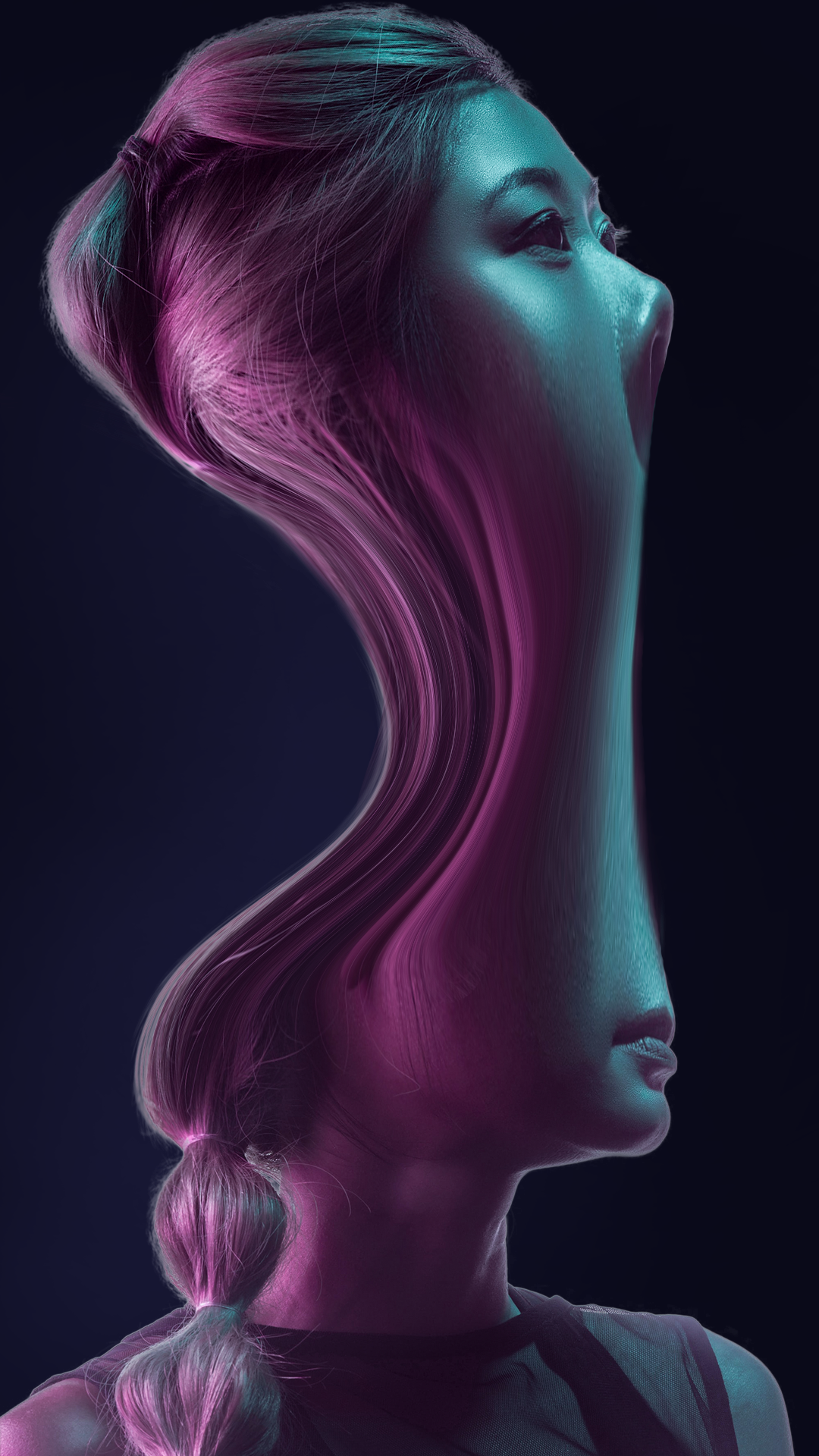
1. Sélectionner le portrait avec l’outil de sélection rapide puis contracter la zone de sélection de 1 pixel avec la fonction Sélection > modifier > Contracter…
2. Améliorer les contours de la sélection avec la fonction Sélectionner et masquer… du panneau de contrôle
3. Choisir l’outil « améliorer les contours » pour récupérer les détails des cheveux, et augmenter le contraste. Un léger contour progressif peut être défini pour une meilleure intégration de l’image sur son arrière-plan
3. Dans les paramètres de sortie, choisir « nouveau calque avec masque de fusion »
4. Diviser le portrait en deux parties et deux calques
5. Convertir ces deux calques en objet dynamique afin de préserver l’effet Fluidité (Menu Filtre)
6. Ajouter des masques aux calques pour intégrer les deux effets
7. Appuyer simultanément sur les 4 touches cmd (ou ctrl) + ait + Maj (shift) + E pour créer un instantané de l’image créée
8. Convertir ce calque en objet dynamique puis sélectionner Filtre > Camera Raw…
Liquid stretch
Comment contraindre l’étirement à suivre un chemin précis

1. Dupliquer le calque de l’image
2. Sélectionner l’outil Doigt (permet d’étaler et de mélanger les couleurs), modifier l’intensité (pour l’exemple 90%) et choisir une forme de pinceau
3. Les paramètres du pinceau peuvent être ajustés en modifiant son angle, son arrondi et son pas
4. Pixeliser le calque dupliqué et s’assurer de l’ajustement de l’outil à la taille de la zone à étirer
5. Dessiner le tracé du chemin de l’étirement avec l’outil Plume et veiller à utiliser le mode Tracé
6. Faire un clic droit sur ce tracé, sélectionner l’option « Contour du tracé » et choisir l’outil Doigt (précédemment paramétré)
7. Ajouter un masque sur le calque supérieur pour simuler le passage dessus/dessous de l’étirement autour de la silhouette. On peut mémoriser cette sélection pour faciliter son utilisation (menu Sélection > Mémoriser la sélection, elle est enregistrée comme une couche).
Extrusion image 3D + effet plastique
Comment ajouter du volume à une image 2D et placer des textures pour augmenter le sens

1. Si nécessaire dupliquer les objets à modéliser en 3D et conserver ce montage dans un groupe pour vous permettre de revenir au travail de départ
2. Créer un instantané du groupe (nouveau calque obtenu avec cmd + alt + Shift + E) et appliquer un filtre Distorsion > Tourbillon…
3. Sélectionner le calque « instantané » et appliquer une extrusion 3D (Panneau 3D ou Nouvelle extrusion 3D à partir du calque sélectionné…)
4. Dans l’option « Filet » du panneau Propriétés, décocher les options ombres captées et ombres portées et supprimer la profondeur d’extrusion en saisissant la valeur 0
5. Dans l’option « Extrémité » du panneau Propriétés, choisir les côtés avant et arrière avec une forme de contour en demi-cercle
6. En modifiant les valeurs des options de dilatation, vous obtenez un effet sur le volume de l’objet
7. Dans le panneau 3D, sélectionner « Environnement » puis IBL « Modifier la texture »
8. Importer une image à convertir en valeurs de gris ou cyanotype (cmd + U = Teinte/ Saturation) dont les contrastes sont intensifiés, enregistrer les modifications
9. Modifier la valeur de la couleur et de son intensité dans les propriétés
10. Ajouter un calque de remplissage, définir sa couleur par prélèvement puis convertir le calque en objet dynamique
11. Ajouter du bruit et modifier l’effet avec des options de Distorsion comme Onde ou Coordonnées polaires…

